萬盛學電腦網 >> WORD教程 >> WORD使用技巧 >> Word2010表格中怎樣合並單元格
Word2010表格中怎樣合並單元格
在Word2010中,我們可以將表格中兩個或兩個以上的單元格合並成一個單元格,以便使制作出的表格更符合我們的要求。
方法一
打開Word2010文檔頁面,選擇表格中需要合並的兩個或兩個以上的單元格。

右鍵單擊被選中的單元格,選擇“合並單元格”菜單命令即可。
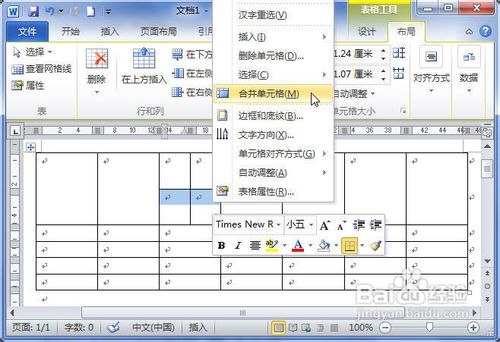
方法二
打開Word2010文檔,選擇表格中需要合並的兩個或兩個以上的單元格。
單擊“布局”選項卡。
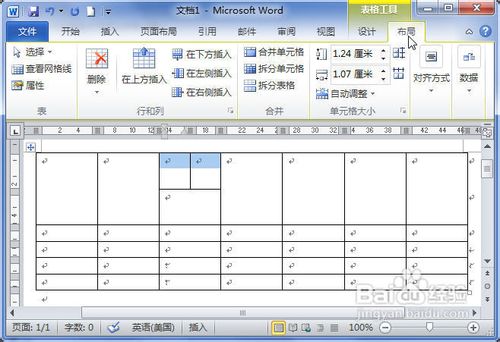
在“合並”組中單擊“合並單元格”按鈕即可。
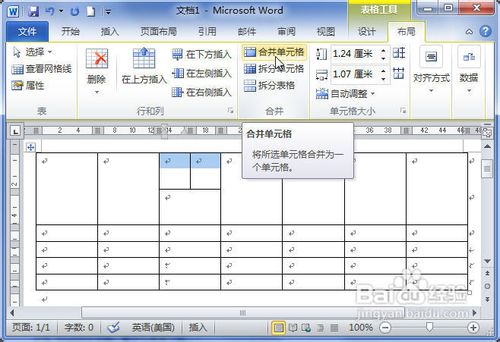
方法三
打開Word2010文檔,在表格中單擊任意單元格。
單擊“設計”選項卡。

在“繪圖邊框”組中單擊“擦除”按鈕,指針變成橡皮擦形狀。

在表格線上拖動鼠標左鍵即可擦除線條,將兩個單元格合並。

按ESC鍵或再次單擊“擦除”按鈕取消擦除狀態
- 上一頁:Word2010中表格怎樣拆分單元格
- 下一頁:word2010繪制表格方法
WORD使用技巧排行
办公软件推薦
相關文章
copyright © 萬盛學電腦網 all rights reserved



